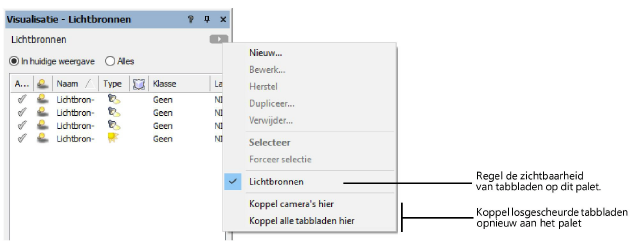
Individuele tabbladen kunnen van een multifunctioneel palet (zoals het Infopalet) worden losgescheurd en vrij in de tekenzone worden geplaatst. Wanneer u een tabblad losscheurt, wordt hiervoor een nieuw (tijdelijk) palet gecreëerd. Meerdere losgescheurde tabbladen afkomstig van hetzelfde palet kunnen aan elkaar worden gekoppeld terwijl ze los zijn van het oorspronkelijke palet, of u kunt ze afzonderlijk over de tekenzone spreiden. U mag losgescheurde tabbladen/tijdelijke paletten net als gewone paletten in de tekenzone laten “zweven” of aan het programmavenster koppelen (zie Paletten koppelen).
Tabbladen aan elkaar koppelen is alleen mogelijk voor tabbladen afkomstig van hetzelfde palet.
U kunt de volgorde van tabbladen binnen een palet veranderen door de tabbladen naar rechts of links te verslepen.
Om individuele tabbladen van een multifunctioneel palet los te scheuren, te combineren en daarna opnieuw aan het oorspronkelijke palet te koppelen, volgt u een van onderstaande werkwijzen:
Versleep het palet aan de hand van de titelbalk naar de gewenste locatie.
Combineer losgescheurde tabbladen afkomstig van hetzelfde palet door één tabblad over een ander tabblad te slepen. Zodra ze blauw oplichten (Windows) of naar elkaar grijpen (Mac), mag u loslaten en zullen de twee tabbladen tot één tijdelijk palet gecombineerd worden.
Maak een tabblad opnieuw vast aan zijn oorspronkelijke palet door het tabblad naar het palet te slepen of door het Paletmenu in de rechterbovenhoek van het palet te openen en één van de volgende opties te selecteren: Koppel [naam tabblad] hier of Koppel alle tabbladen hier. Zodra u het tabblad koppelt, wordt het rechts aan de reeks tabbladen toegevoegd. Indien gewenst, kunt u het tabblad verslepen om de volgorde te veranderen. Op Mac hebt u de mogelijkheid om de volgorde te bepalen terwijl u het tabblad terugsleept.
Het commando Koppel alle tabbladen hier koppelt alleen de oorspronkelijk tabbladen terug aan het palet.
Koppel [naam tabblad] hier en Koppel alle tabbladen hier maken alle tabbladen in kwestie zichtbaar op het palet.
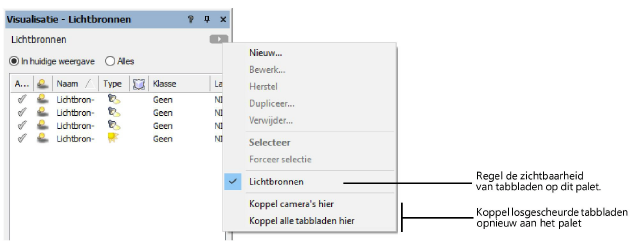
Om tabbladen binnen een (origineel of tijdelijk) palet te herschikken, klikt u op de titel van een tabblad en sleept u het naar rechts of links.
~~~~~~~~~~~~~~~~~~~~~~~~~